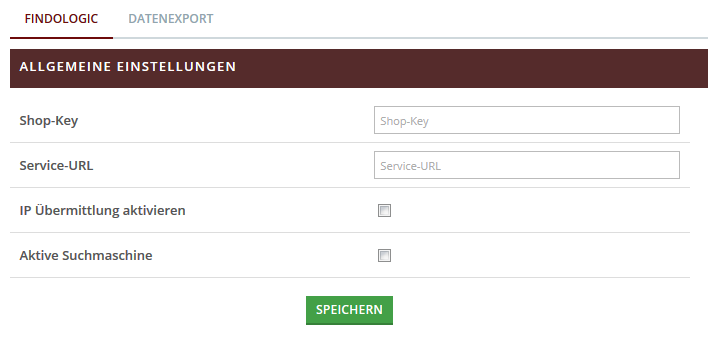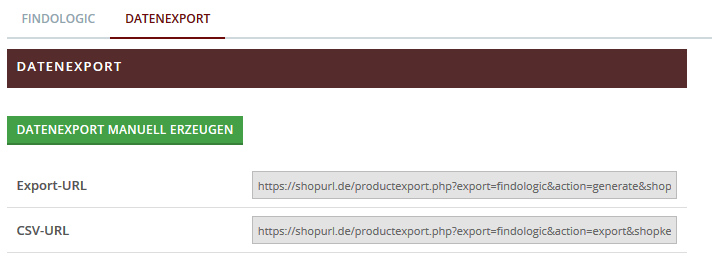Benutzer-Werkzeuge
Inhaltsverzeichnis
Findologic
Einrichtung
Zur Einrichtung von Findologic im Multishop wird die Shop App Findologic benötigt, welche kostenpflichtig im Store zur Verfügung steht sowie ein Konto bei Findologic.
In der Shop App müssen der Shop-Key und Service-URL eingetragen werden.
Es besteht die Option die IP Übermittlung zu aktivieren. Ist diese aktiviert muss ein Hinweistext in die Datenschutzerklärung aufgenommen werden.
Mit der Checkbox Aktive Suchmaschine wird Findologic im Shop aktiviert.
Export/Import
Um die Daten bei Findologic verfügbar zu machen muss ein Export stattfinden. Dies kann entweder automatisch, via Cronjob geschehen oder Manuell gestartet werden.
Der Import geschieht direkt auf der Seite von Findologic und kann dort auch manuell gestartet werden.
Laufen Export und Import automatisch muss hier nichts weiter getan werden.
Suche
Ist Findologic aktiviert und wird von einem Benutzer die Suche im Shop ausgelöst, werden die Suchergebnisse von Findologic ausgewiesen.
Navigation
Im Menü auf der linken Seite wird die von Findologic generierte Navigation über der normalen Sortimentsstruktur des Shops angezeigt.
Filter
Oberhalb der Suchergebnisse werden Filter angezeigt. Diese Filter entsprechen denen, die in Findologic ausgewählt wurden. Der Benutzer kann hier die Suche nach seinen Bedürfnissen verfeinern. An jeder Filteroption wird angezeigt wie viele Treffer es zu seinem Suchbegriff gibt. Sofern nötig kann der Benutzer hier auch mehrere Filter aktivieren.
Die verschiedenen Einstellmöglichkeiten die Findologic im Bereich Filter zur Verfügung stellt, werden auch im Shop übernommen.
Farbfilter
Bei Findologic kann die Darstellung der Farbe im Farbfilter angepasst werden. Es gibt dafür drei Optionen. Farbton, Farbverzeichnis und vordefinierte Farben. Sobald bei Findologic ein Farbverzeichnis angegeben wird, wird grundsätzlich darauf zurückgegriffen. Ist eine Farbe dort nicht definiert, wird kein Farbicon neben dem Text angezeigt.
Herstellerlogos
Zusätzlich zu den Farben können auch für die Hersteller Logos bei Findologic hinterlegt werden.
Wichtig ist dabei, dass die Logos in einem Verzeichnis namens „vendor“ liegen.
Ist kein Bild für einen Hersteller hinterlegt, wird nur der Herstellername angezeigt. Ist jedoch ein Bild verfügbar, wird neben dem Namen auch das Logo angezeigt.
Redirect Kampagne
Mit Landingpages und Promotions können bei Findologic Suchbegriffe definiert werden welche direkt auf eine bestimmte externe oder interne Seite weitergeleitet werden. Wird ein solcher Suchbegriff in der Suche eingegeben, wird direkt auf die hinterlegte Seite weitergeleitet.
Promotions
Promotions bieten die Möglichkeit den Benutzer gezielt auf Produkte oder Aktionen aufmerksam zu machen. Dazu wird bei Findologic eine Promotion erstellt zu welcher ein Bild und ein Link sowie passende Suchbegriffe hinzugefügt werden.
Gibt der Benutzer nun einen dieser Suchbegriffe in der Shopsuche ein, wird ihm in der Vorschau dieses Bild angezeigt und bei auslösen der Suche erscheint das Bild über den Suchergebnissen. Ein Klick auf dieses Bild leitet den Benutzer weiter auf die hinterlegte Seite.
Guided Shopping
Findologic bietet die Möglichkeit des Guided Shoppings. Um dieses im Shop zu implementieren muss bei Findologic ein Shopping Guide erstellt werden. Zur Einbindung wird der dort angegebene Code Schnipsel benötigt. Im Shop kann der Schnipsel in jeder beliebigen Contentseite eingebunden werden. Hierzu muss in der Contentseiten Bearbeitung im Editor die Quellcode Ansicht geöffnet und der Code hineinkopiert werden. Nach dem Speichern wird der Shopping Guide auf der Contentseite angezeigt.